Wer ist DrWeb und warum versucht er mir E-Mails zu schicken?
2013-01-14INIT Wir haben in der Firma vor kurzem einen unser
Server4you neu einrichten müssen. Nun läuft auf diesen ein komplett neues und frisches Plesk 11. Standardmäßig wird Doctor Web (DrWeb) mit ausgeliefert. Dieses ist ein Antivirenprogramm, was die E-Mails auf Viren, Maleware und andere Unannehmlichkeiten untersucht. Ansich eine feine Sache, wenn da nicht die ganzen E-Mails wären die der Server Administrator jede Stunde (teilweise auch jede halbe Stunde) bekommt! In dieser wird über aktuelle Updates informiert, wenn es einen Fehler bei Update gab usw. kurz gesagt alles das was im Normalfall niemanden interessiert! Das Internet ist quasi voll mit Anleitungen, aber ich habe keine gefunden die komplett vollständig ist! Das versuche ich typemit hoffentlich zu ändern.
Lösung
1.Die Versendung der Zusammenfassung abschalten in der Datei
/etc/drweb/drweb32.ini den Wert CronSummary auf no setzten
2. Letzte Meldungen des Cronjobs unterdrücken in der Datei
/etc/cron.d/drweb-update an das Ende der Zeile folgendes anhängen “> /dev/null 2>&1”; verhindert das E-Mails verschickt werden.
*/30 * * * * drweb /opt/drweb/update.pl > /dev/null 2>&1
3. Eine richtige E-Mail Adresse für den DrWeb Cronjob vergeben Standardmäßig versucht der DrWeb
Cronjob alle E-Mails an
drweb@Hostname zu schicken, da diese E-Mail Adresse nicht existiert werden Unzustellbarkeitsberichte generiert. Unter: Plesk → Tools & Einstellungen → Geplante Aufgaben → drweb → Einstellungen → An E-Mail-Adresse senden, die ich angebe Kann eine valide E-Mail Adresse angegeben werden, an die der DrWeb Cronjob “wichtige” E-Mails versenden kann.
4. DrWeb restart
Nach den erfolgreich durchgeführten Änderungen sollte der DrWeb Service neu gestartet werden. Unter Ubuntu, lässt sich das mit folgenden Befehl realisieren.
server123:/# sudo service drwebd restart
Abschluss Ich hoffe ich habe alles erwischt damit
DrWeb ruhe gibt, wenn das nicht der Fall sein sollte, schreibt mir das doch bitte in die Kommentare. Natürlich bin ich nicht alleine auf die Lösung gekommen, wir Ihr meinen Quellen entnehmen könnt.
Quellen
Synology-Server ist ausgelastet?
2013-01-04INIT Seit ca. einen
Tag habe ich die Meldung “Der Synology-Server ist ausgelastet. Versuchen Sie es später erneut” bei verschiedenen Aktionen (z.B Aktualisierung der Download Erweiterungen) auf unserer Synology 212+ bekommen
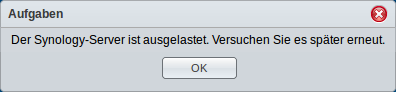
Am Anfang habe ich mir nichts dabei gedacht, da es ja durchaus vorkommen kann, das ein System mal nicht erreichbar ist. Fun-Fact am Rande, das Herunterladen von Youtube Videos funktioniert nur, wenn die Box eine Verbindung zum Synology-Server aufbauen kann! Warum kann das nicht direkt auf der Box laufen?
Lösung
Nach dem mir das ganze verhalten doch ein wenig Spanisch vor kam, habe ich die Netzwerkeinstellungen der Box überprüft! Ich hatte nämlich auch vor ca. einen Tag den
IP-Adressbereich der Fritz Box geändert. Hier ist mir gleich aufgefallen, das der DNS Server nicht bzw. nicht richtig eingerichtet ist. Nachdem die richtige IP-Adresse eingetragen wurde, funktioniert alles wieder wie gewohnt und ich kann endlich wieder von Youtube Videos über die Box herunterladen.
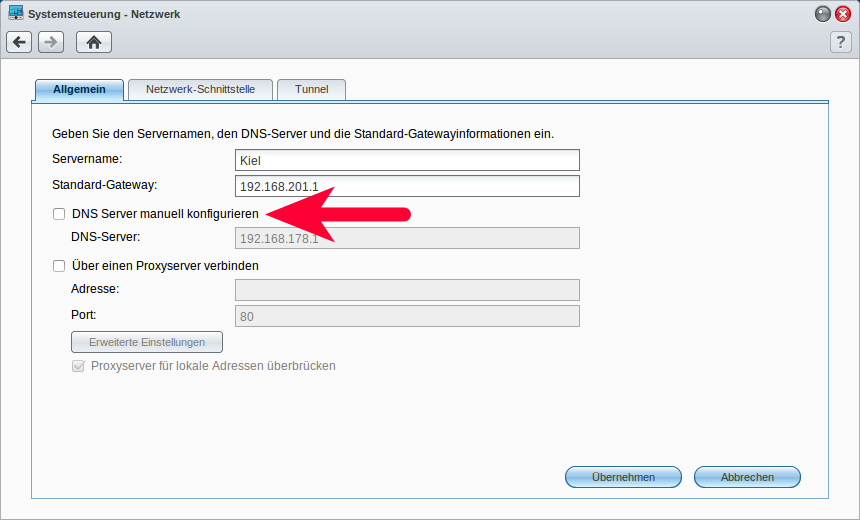
Der Kampf mit dem Obst oder ich gehen den iPod Shuffle
2012-12-30INIT
ich bin da ein wenig komisch und vielleicht ein wenig altmodisch aber eigentlich kommt mir nicht so leicht ein Apple Gerät ins Haus bzw. bis jetzt noch keines.
Meine Freundin hat dieses Jahr mit dem laufen angefangen und was macht man während den endlosen Minuten auf dem Laufband? Richtig Musik hören, es ist nicht so das Sie nicht einen Mp3 Player hätte aber dieser ist sehr groß und sehr unhandlich.
Nach ein wenig umschauen hatte Sie sich den in einen iPod Shuffle verguckt. Sehr klein, gute Verarbeitung und mit Klipp der wirklich sehr praktisch ist. Es ist denn ein Shuffle 2 Generation in Blau geworden, den sie als Geschenk zu Weihnachten bekommen hat.
Nach dem das kleine Paket von E-Bay angekommen war ging die Arbeit aber erst richtig los. Ich hatte mich schon darauf vorbereitet, das ich ein wenig Hand anlegen muss aber was mich denn erwartet hat, war doch mehr als vermutet.
Lösung
1. Das vorbereiten
Leider muss type ein Windows mit funktionstüchtigen iTunes bereitstehen. Ich habe zum Glück noch eine Virtuelle Maschine. Wer hier einen besseren Weg kennt den bitte ich diesen in die Kommentare zu schreiben.
Shuffle anschließen (bzw. bei der Virtualbox die USB-Verbindung durchleiten) nun besteht die Möglichkeit den Shuffle wiederherzustellen. Wichtig ist, das nach dem Zurücksetzten keine Musik aufgespielt wird! Klingt blöd ist aber so.
Es muss unbedingt “Verwendung als Volume aktivieren” ausgewählt werden.
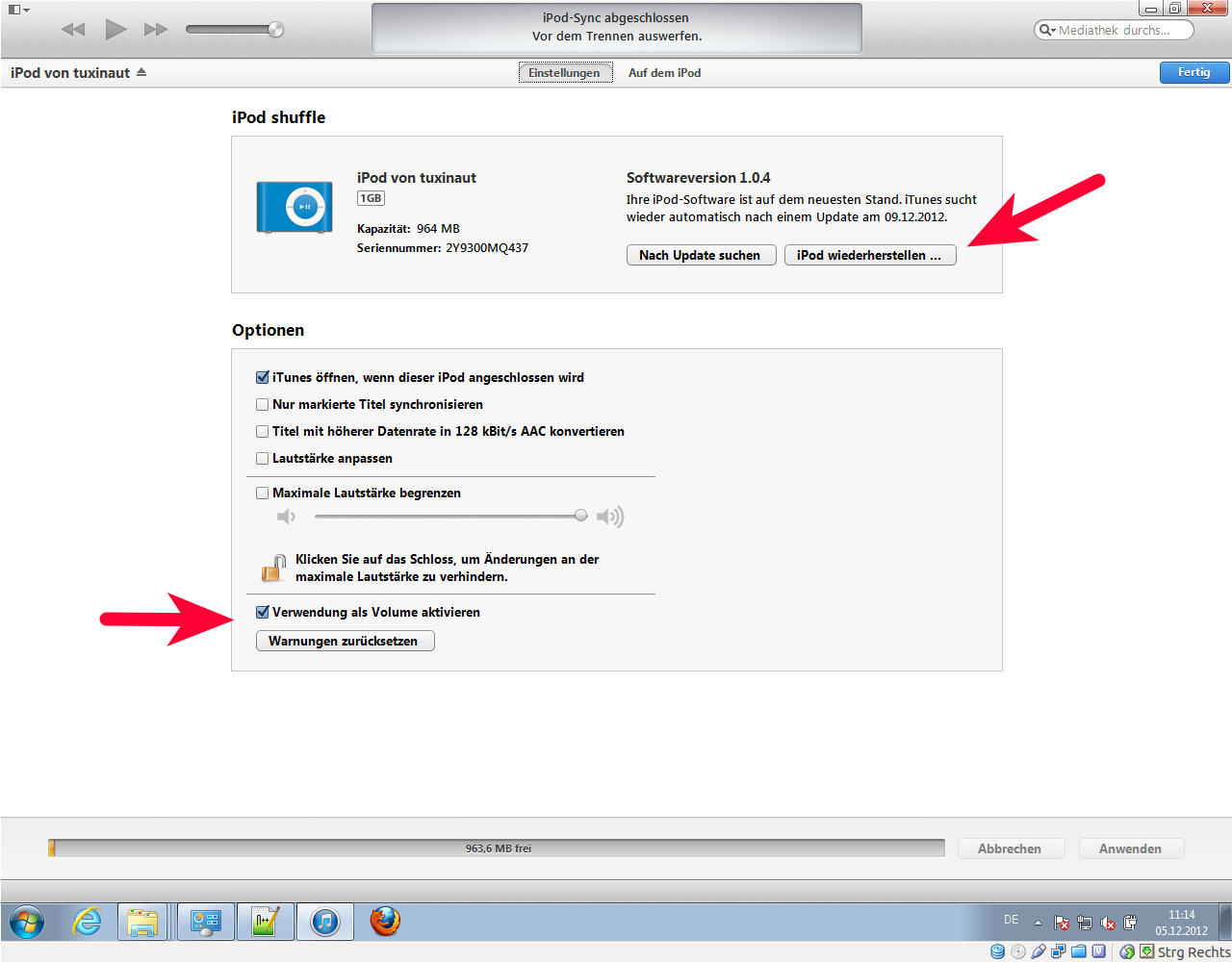
2. Ordnerstruktur für libgpod erstellen
Ich habe dieses mit dem Programm gtkpod erledigt. Unter Ubuntu/Debian mit folgenden Befehl zu installieren.
apt-get install gtkpod
Gtkpod starten und unter Tools → Create iPod’s Directories auswählen. Hier muss jetzt das entsprechende Modell gewählt werden.
Beim Shuffle stehen mehrere unterschiedliche Firmware Versionen zur Auswahl. Was die unterschiedlichen Firmware Versionen zu bedeuten haben, kann ich nicht sagen. Zumindest habe ich keinen Unterschied festgestellt.
Wenn das geklappt hat, wären wir auch schon so gut wie fertig :). Der Shuffle könnte mit Gtkpod bespielt werden aber dafür nutzt meine Freundin lieber Banshee.
3. Loslegen
Nun kann der Shuffle mit allen was mit der libgpod Bibliothek zusammenarbeitet bespielt werden.
Wer Banshee nutzt, sollte überprüfen ob die Erweiterung für “Geräteunterstützung für Apple” aktiviert ist. Bearbeiten → Einstellungen Reiter Erweiterungen.
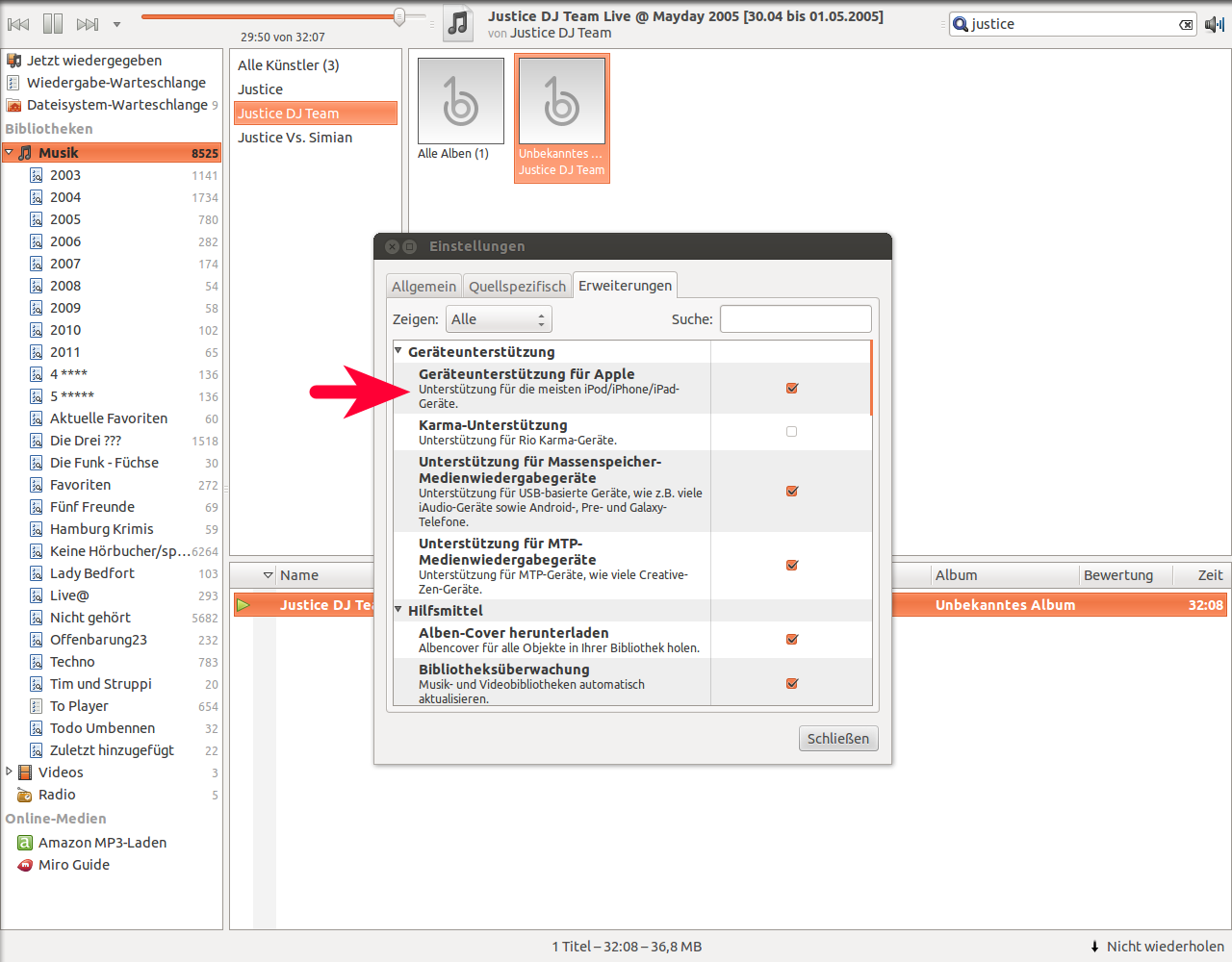
Der Shuffle sollte nun ordentlich erkannt werden und Ihr habt die Möglichkeit diesen mit Musik eurer Wahl zu bespielen.
Probleme
Ich musste leider Festellen das nicht alles so wie gedacht funktioniert.
Der Shuffle Modus streikt :-| schon ein wenig lustig das Ding heißt iPod Shuffle und ausgerechnet dieser Modus streikt. Ich habe leider keine Lösung für dieses Problem gefunden, ich vermute mal das da eine Datei nicht an der richtigen Stelle ist oder fehlt.
Vielleicht hat jemand dazu eine Idee. Wenn ja gerne in die Kommentare.
Abschluss
Ich habe massig Zeit versenkt diesen Weg type heraus zu finden. Fast alles was ich gefunden habe hat mir nicht richtig weiter geholfen hat. Vielleicht hätte ich auch nur härter suchen müssen aber so habe ich es mir selbst erarbeitet.
Ich hoffe das diese Anleitung auch noch anderen Leuten außer mir nützt :)
Irgendwie dachte ich das ich noch ein paar mehr Bilder hätte aber dem ist nicht so, werde diese wenn der Shuffle wieder im Haus ist nachreichen.
Quellen
Piwik lädt Daten nicht richtig nach
2012-12-13INIT
Seit ein paar Tagen / Wochen? bzw. auf jeden Fall nach der letzten Aktualisierung, wurden keine Daten mehr nachgeladen. Weder zusätzliche Metriken noch die Entwicklungs-Übersichten wurden geladen.
Es wird nur die Meldung “wird geladen” angezeigt, doch weiter passiert nichts.
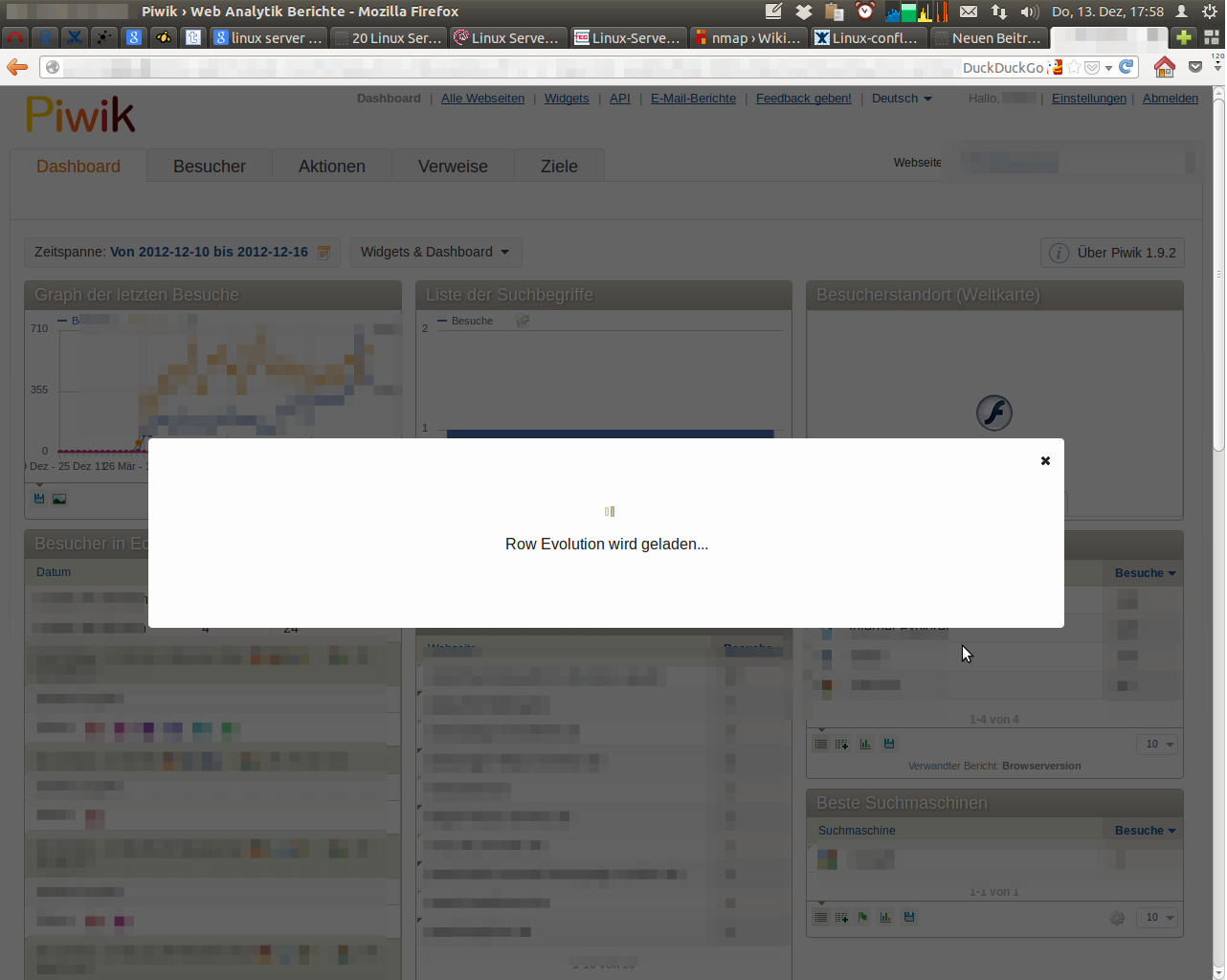
Lösung
Nach ein wenig überlegen, habe ich mich dafür entschlossen den inhalt des tmp Ordners zu löschen. Das kann mit folgenden Befehl erreicht werden.
tuxinaut@hohengehren:~$ rm -rv /var/www/piwik/tmp/*
Und siehe da alles geht wieder!
ScummVM Und Die Sache Mit Dem Seitenverhältnis
2012-10-27Init
Ich bin am Wochende ein wenig unterwegs und habe sogar die Zeit gefunden ein wenig zu Spielen! Eigentlich spiele ich nur noch an meinen großen Rechner aber die verlockung war einfach zu groß, bei Baphomets Fluch ein wenig weiter zu kommen :)
Also fix die Spielstände und das eigentliche Spiel auf den USB-Stick gepackt und los ging die Reise.
Freitag Abend kurz nach 23 Uhr. Schnell ScummVM installiert, Spiel auf die Festplatte kopiert und Baphomets Fluch in ScummVM eingetragen. Danach follgte folgendes.
Ich entschuldige mich jetzt schon für die Bilder, aber ich habe auf die schnelle keine Lösung gefunden ansprechende Screen Shots zu machen

Ich habe das ganze versucht auf einen 16:9 Bilschrim zu spielen. Das Ergebnis war ein total verzehrtes Bild. Was jetzt nicht der Weltuntergang gewesen wäre aber es sieht einfach nicht natürlich aus. Es ist noch zu erwähnen das ich den Proprietären AMD Treiber verwende.
Lösung
Ich habe ein wenig im Netz gesucht aber für mich keine funktionierende Lösung gefunden. Vielleicht habe ich auch einfach nicht hart genug gesucht, das lasse ich mal dahingestellt.
Letztendlich habe ich mich daran erinnert, das es da so “komische” Grafikkarten Einstellungen gab. Was letztendlich auch die Lösung war aber alles nach der Reihe.
Im AMD Catalyst Control Center gibt es unter den Menüpunkt Anzeigen-Manager → Entsprechendes Display im Reiter Anpassungen den Punkt Grafikprozessorskalierung
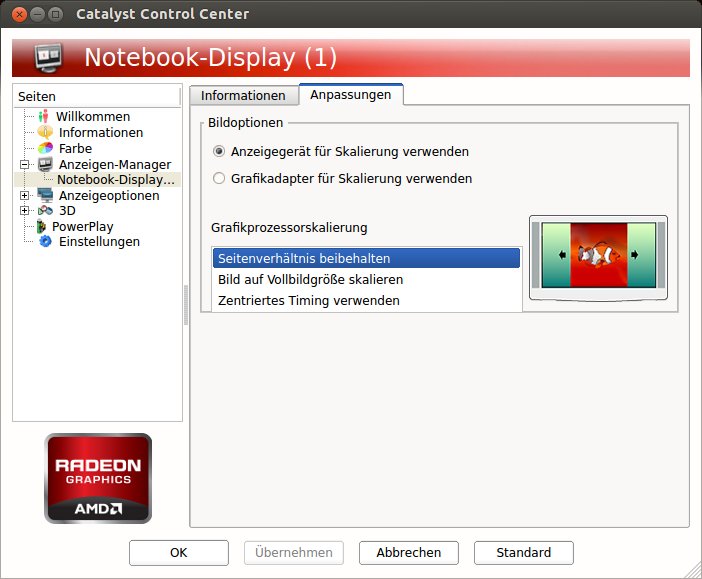
Hier muss die Option Seitenverhältnis beibehalten ausgewählt und übernommen werden. Das war es schon :)
Danach sollte das ganze so aussehen.

Ergebnis
Das Spiel wird im schönen alten 4:3 Format mit Trauerrändern dargestellt. Ich finde das steigert das Spiele-Erlebnis ungemein.
Windows 7 Edition bei automatischer Installation auswählen
2012-10-23Init
Wenn mittels dem Windows AIK eine autounattend.xml erzeugt wurde, könnte es sein das alles automatsich abläuft. Bis auf eine kleinigkeit, das ein Dialog zur Auswahl der zu installierenden Edition wärend der Installation auftaucht!
Hinweiß am Rande, wenn eine automatische Installation durchgeführt wird, erscheint immer ein Dialog zur Auswahl der verschiedenen Editionen, außer es wird noch folgende Einstellung vorgenommen.
Zu installierende Edition auswählen
Im AIK auf folgende Komponente einen Rechtsklick machen und Neue MetaDaten einfügen auswählen
Components → windowsPE → amd64_Microsoft-Windows-Setup_neutral → ImageInstall → OSImage → InstallFrom
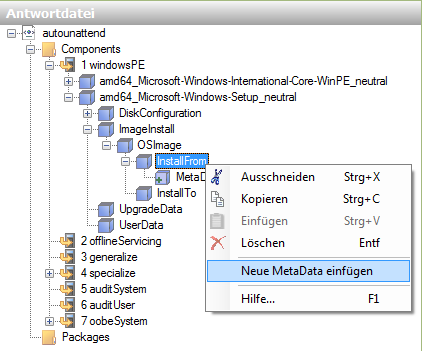
Der so neu erzeugten Komponente folgende Eigenschaften zuweisen
- Action: AddListItem auswählen
- Key: /IMAGE/NAME eintragen
- Value: Windows 7 HOMEPREMIUM eintragen
Bei Value muss natürlich die entsprechen Edition eingetragen werden wie z.B. PROFESSIONAL, ULTIMATE (Der Name der Edition muss groß geschrieben werden)
Ergebnis
Nach dem die autounattend.xml mit der Komponente für die Auswahl der Edition versehen wurde, wird der Dialog zur Auswahl der Edition nicht mehr angezeigt und die Installation läuft je nach Konfiguration völlig selbstständig durch.
Windows 7/8 AIO (All in One) DVD / USB-Stick
2012-08-27Init
Da wir auf Arbeit, zur Zeit relativ oft Windows 7 in unterschiedlichen Editionen installieren. Kam die Idee auf, ob wir anstatt meherer USB-Sticks mit verschiedenen Editionen einen einzigen USB-Stick mit allen Editionen erstellen könnten. Siehe da, eine kurze Suche brachte vielversprechende Ergebnisse. Für uns, hat am Ende eine Mischung aus beiden gefundenen Anleitung, zum Erfolg geführt. Diese möchte ich euch nicht vorenthalten.
Zur Information, das Laufwerk E: muss natürlich durch das eigne Ersetzt werden.
Benötigte Dinge
Es werden die folgenden Windows 7 x86/x64 DVDs (oder Images) benötigt. Es ist egal welche Edtion genommen wird, da jede DVD alle Editionen enhält. Mit Ausnahme der Enterprise Edition diese muss seperat bezogen werden.
- Windows 7 Ultimate 32Bit
- Windows 7 Ultimate 64Bit
- Windows 7 Enterprise 32Bit (Optional)
- Windows 7 Enterprise 64Bit (Optional)
Windows Automation Installation Kit dieses wird benötigt, um nachher die verschiedenen Editionen der Instalation hinzuzufügen, sowie das DVD Image zu erstellen.
Ordner Struktur erstellen
Die follgende Ordner Struktur wird benötigt, damit wir vernünftig arbeiten zu können.
- E:\Win7
- 64Bit
- AllBit
- Enterprise32Bit (Optional)
- Enterprise64Bit (Optional)
Kopieren der Daten in die Ordner
Es wird der gesamte Inhalt der DVDs/Images in die entsprechenden Ordner kopiert.
- Ultimate 64Bit nach E:\Win7\64Bit
- Ultimate 32Bit nach E:\Win7\AllBit
- Enterprise 32Bit nach E:\Win7\Enterprise32Bit (Optional)
- Enterprise 64Bit nach E:\Win7\Enterprise64Bit (Optional)
Editionen freischalten
Den Ordner E:\Win7\AllBit öffnen und folgende Dateien löschen
- ei.cfg
- install_Windows 7 STARTER.clg
- install_Windows 7 HOMEBASIC.clg
- install_Windows 7 HOMEPREMIUM.clg
- install_Windows 7 PROFESSIONAL.clg
- install_Windows 7 ULTIMATE.clg
WAIK Konsole öffnen
Start → Alle Programme → Microsoft Windows AIK → Eingabeaufforderung für Bereitstellungstools
Windows Editionen hinzufügen
Jeder Edition hat ihre eindeutige Indexnummer. Diese wird benötigt, um einer Edition von einer Wim Datei zu anderen zu übertragen.
Die Indexnummer kann durch folgenden Befehl, aus der install.wim (WIM Datei) ausgelesen werden. Oder einfach in der unten stehenden Auflistung nachgelesen werden.
C:\Program Files\Windows AIK\Tools\PETools>Imagex.exe /info E:\Win7\AllBit\sources\install.wim
Auflistung aller Indexnummern aus allen Wim Dateien
Um die Edition Home Premium und Professinal 64Bit hinzufügen, müssen folgende Befehle ausgeführt werden.
C:\Program Files\Windows AIK\Tools\PETools>Imagex.exe /export E:\Win7\64Bit\Sources\install.wim 2 E:\Win7\AllBit\Sources\install.wim "Windows 7 HOMEPREMIUM x64"
C:\Program Files\Windows AIK\Tools\PETools>Imagex.exe /export E:\Win7\64Bit\Sources\install.wim 3 E:\Win7\AllBit\Sources\install.wim "Windows 7 PROFESSIONAL x64"
Wenn type keine Fehler aufgetreten sind, kann im nächsten Schritt ein Bootbares Medium erstellt werden.
Bootbares Medium erstellen
Da so gut wie jeder halbwegs moderne Computer von USB starten kann, würde ich diese Methode auf jeden Fall vorziehen. Bei der Installation bringt diese einen recht orderntlichen Geschwindigkeitsvorteil mit sich und so ein USB-Stick ist wesentlich handlicher als eine DVD :) Zu guter letzt, schont es die Umwelt doch ein wenig, da keine DVD Rohlinge verschwendet werden.
USB-Stick
Hierfür wird je nach Anzahl der Editionen, ein mindestens 4GB großer USB-Stick benötigt. Auf diesem muss eine als aktiv gekennzeichnete NTFS Partion vorhanden sein.
Wenn dieses nicht der Fall sein sollte, folge eine kuze Anleitung.
Formatieren und Partion als aktiv setzten
Beispielhaft unter Windows 7
- Im Startmenü nach Computerverwaltung suchen
- Links im Menü auf Datenspeicher → Datenträgerverwaltung gehen
- Rechtsklick auf den Entsprechenden Datenträger → Formatieren auswählen
- NTFS als zu verwendendes Dateisystem auswählen
- Mit OK bestätigen
Wenn die Partion nicht als Aktiv angezeigt wird, diese als Aktiv setzten.
- Rechtsklick auf den Entsprechenden Datenträge → Partion als aktiv markieren auswählen
Daten kopieren
Einfach alle Dateien aus E:\Win7\AllBit auf die Partion kopieren, fertig!
DVD Abbild
Ein DVD Abbild kann mit den folgenden Befehl ganz einfach erstellt werden.
C:\Program Files\Windows AIK\Tools\PETools>oscdimg.exe -lMY_WINDOWS_DVD -t08/27/2012 -m -u2 -bE:\Win7\AllBit\Boot\etfsboot.com E:\Win7\AllBit E:\WINDOWS_DVD.ISO
#-l Setzt den Name der DVD
#-t Setzt die Zeit des Datenträgers sowie seines Inhaltes (Optional)
#-m Wird benötigt um große Image Dateien zu erzeugen
#-u2 Erstellt ein UDF Dateisystem auf der DVD
#-b Boot Image der DVD<
Ergebnis
Nach erfolgreichen erstellen der DVD oder des USB-Sticks, besteht nun die Möglichkeit jede belibige Windows 7 Edition von diese Medium zu installieren. Der einzige Unterschied, zur normalen Installation ist, das vor der eigentlichen Installation die Edition ausgewählt werden muss.